- Оновлення Lenovo BIOS надає нові функції та функції, підтримку обладнання нового покоління та виправлення помилок.
- Для того, щоб розпочати процес оновлення BIOS на пристрої Lenovo, ви можете використовувати виконуваний файл, завантажений на ваш жорсткий диск.
- Ще одним простим способом розпочати процес оновлення BIOS є використання програми Lenovo System Update.
- Lenovo Vantage також пропонує корисний процес, який може оновити ваш Основна система введення / виводу.
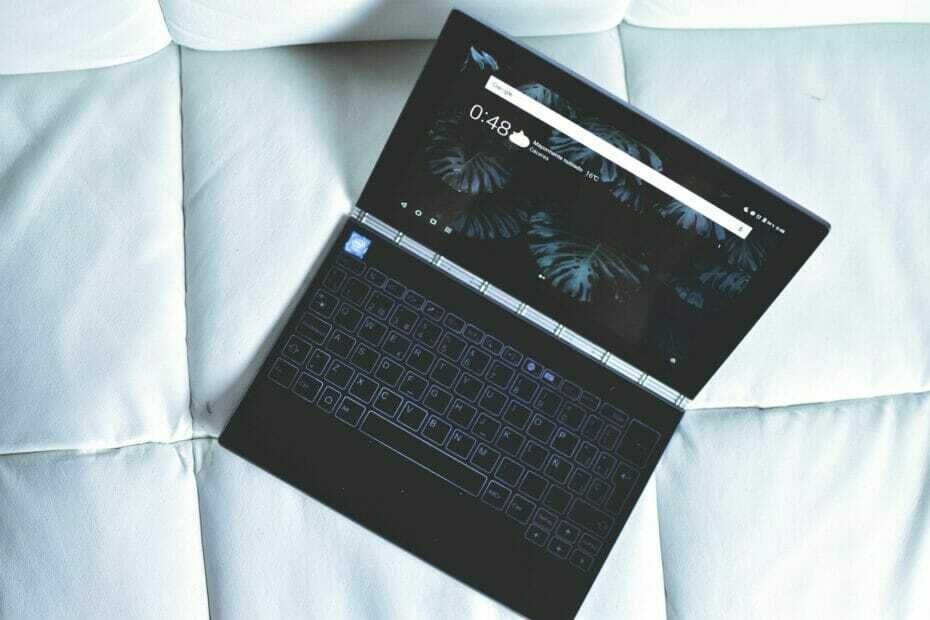
Це програмне забезпечення буде виправляти поширені помилки комп'ютера, захищати вас від втрати файлів, шкідливого програмного забезпечення, відмови обладнання та оптимізувати ваш ПК для максимальної продуктивності. Вирішіть проблеми з ПК та видаліть віруси зараз за 3 простих кроки:
- Завантажте інструмент відновлення ПК Restoro що поставляється із запатентованими технологіями (патент доступний тут).
- Клацніть Почніть сканування знайти проблеми з Windows, які можуть спричинити проблеми з ПК.
- Клацніть Відремонтувати все щоб вирішити проблеми, що впливають на безпеку та продуктивність вашого комп’ютера
- Restoro завантажив 0 читачів цього місяця.
BIOS (Базова система вводу-виводу) - це невеликий фрагмент коду, що міститься на мікросхемі на системній платі. BIOS працює як міст між вашим системним обладнанням та операційною системою під час процесу завантаження.
Подібно до інших ноутбуків, Lenovo ноутбуки також оснащені BIOS, що дозволяє змінювати порядок процесу завантаження та різні налаштування обладнання.
Оновлення BIOS материнської плати може допомогти різними способами. Оновлення може додавати нові функції та функціональні можливості, підтримувати нові процесори, виправляти помилки та оновлювати пошкоджене середовище UEFI.
У цій статті розглядається кілька способів легкого оновлення BIOS на ноутбуках і настільних комп’ютерах Lenovo.
Як оновити BIOS на ноутбуках і настільних комп’ютерах Lenovo?
1. Оновіть BIOS через виконуваний файл Windows
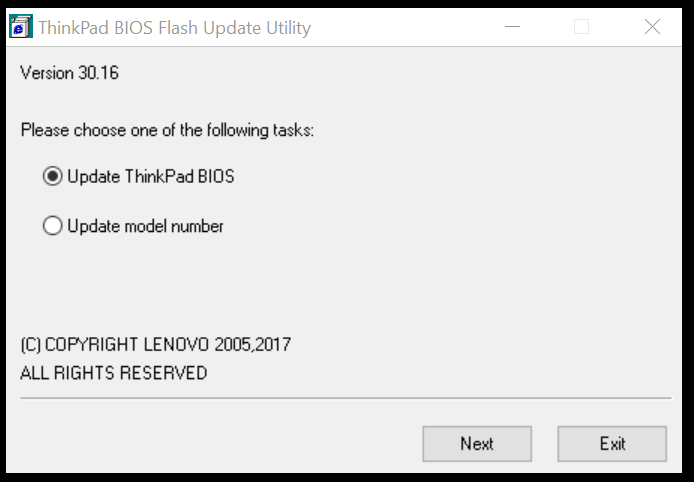
- Відкрийте свій Інтернет-браузер і перейдіть до Підтримка Lenovo.
- Введіть назву товару, серійний номер або тип машини у вікно пошуку, а потім виберіть модель свого комп’ютера зі спадного списку. Переконайтеся, що вибрали правильну систему.
- Відкрийте Драйвери та програмне забезпечення, щоб відобразити список драйверів, доступних для вашої системи.
- Клацніть на спадне меню з написом Операційну систему та виберіть свою ОС.
- Клацніть спадне меню Компоненти та виберіть зі списку BIOS / UEFI. Він відобразить список файлів BIOS доступний для завантаження.
- Клацніть на Завантажити кнопку біля останнього оновлення та завантажте BIOS на свій комп'ютер.
- Клацніть правою кнопкою миші на завантаженому файлі BIOS і виберіть Запустити від імені адміністратора.
- Коли з’являться саморозпаковуються вікна, клацніть на Встановити кнопку.
- Клацніть на Flash BIOS кнопку. Переконайтеся, що ви підключені до надійного джерела живлення.
- Клацніть на гаразд і програма BIOS, що прошиває, запуститься автоматично.
Примітка: Після успішного оновлення BIOS система автоматично перезавантажиться.
Оновити Lenovo BIOS під управлінням Windows 10 за допомогою виконуваного файлу дуже просто.
Однак часом цей метод може не вдатися. Ви можете перевірити альтернативні способи оновлення BIOS у наступному наборі кроків.
2. Оновіть BIOS за допомогою Lenovo System Update
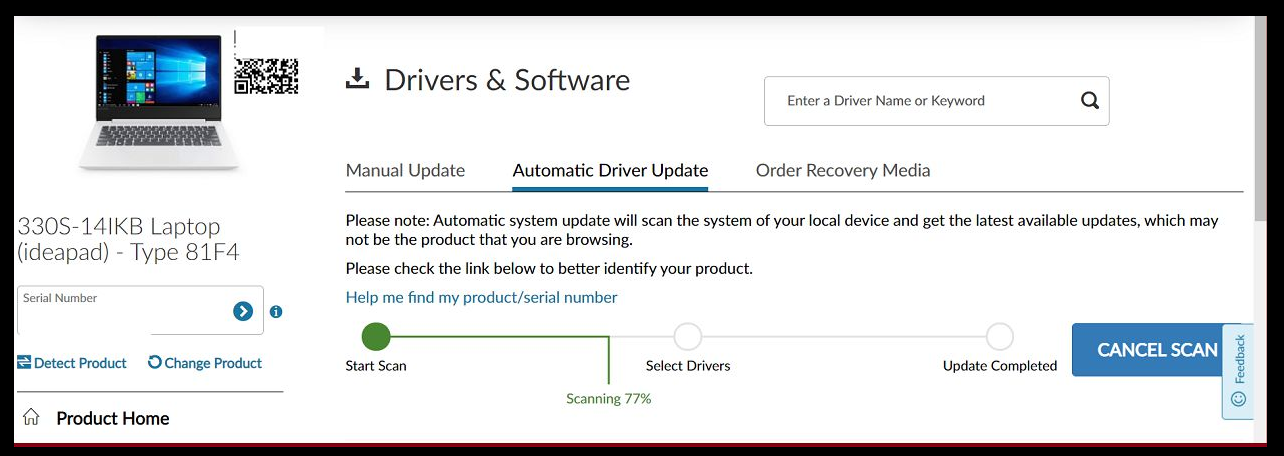
Запустіть сканування системи, щоб виявити потенційні помилки

Завантажте Restoro
Інструмент для ремонту ПК

Клацніть Почніть сканування знайти проблеми з Windows.

Клацніть Відремонтувати все виправити проблеми із запатентованими технологіями.
Запустіть сканування ПК за допомогою інструменту відновлення, щоб знайти помилки, що спричиняють проблеми із безпекою та уповільнення роботи. Після завершення сканування процес відновлення замінить пошкоджені файли новими файлами та компонентами Windows.
Примітка: не забудьте запустити оновлення Windows та встановити очікувані оновлення, перш ніж запускати оновлення системи в системі Lenovo.
- Запустіть веб-браузер і перейдіть до Сторінка підтримки Lenovo.
- Введіть назву товару чи серійний номер і виберіть свою систему зі спадного списку.
- Клацніть на Драйвери та програмне забезпечення вкладку з лівої панелі. З’явиться список оновлень, доступних для вашої системи.
- Прокрутіть вниз і знайдіть Оновлення системи.
- Клацніть піктограму зі стрілкою вниз, щоб завантажити Оновлення системи.
- Запустіть інсталятор оновлення системи та дотримуйтесь інструкцій під час інсталяції, доки оновлення не буде повністю інстальовано.
- Після завершення процесу встановлення ви можете безпечно видалити файл оновлення системи.
3. Оновіть BIOS через Lenovo Vantage
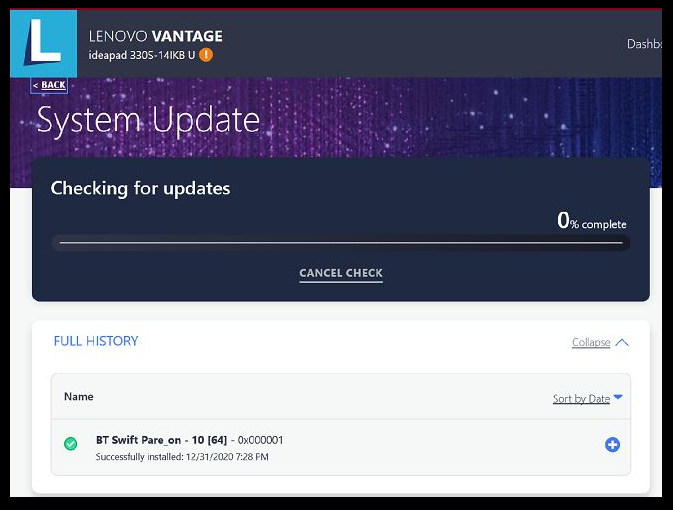
- Запустіть програму Lenovo Vantage у вашій системі. Якщо у вас не встановлено програму, завантажте її з веб-сайту Lenovo тут.
- Під Пристрій варіант, натисніть на Оновлення системи варіант. Якщо ви не бачите опції, перемкніть кнопку меню, і виберіть Оновлення системи.
- Натисніть кнопку Перевірити наявність оновлень, щоб побачити будь-які очікувані оновлення, доступні для вашої системи.
- Після завершення сканування прокрутіть вниз і знайдіть Оновлення BIOS.
- Натисніть кнопку Встановіть вибрані оновлення кнопку.
- Клацніть гаразд перезавантажити комп’ютер та встановити оновлення.
- Lenovo Vantage завантажить оновлення та розпочне процес встановлення.
- Виберіть опцію оновлення BIOS на Утиліта Flash Update.
- Після цього вам буде запропоновано перезавантажити комп’ютер. Клацніть на Перезавантажити, а потім дотримуйтесь інструкцій на екрані.
Lenovo Vantage - це зручний інструмент. Крім того, що програма дозволяє завантажувати та встановлювати оновлення системи, програма допомагає отримати більшу частину пристрою.
Ви також можете налаштувати оптимізацію акумулятора, швидку зарядку, завжди заряджатись через USB і перевіряти стан своєї системи за допомогою програми.
Чи безпечно оновлювати BIOS?

Існує певний ризик, пов’язаний з оновленням BIOS, і вимагає від користувача додаткових запобіжних заходів при оновленні BIOS.
Виробники систем пропонують спеціальні інструменти для оновлення системного BIOS. Обов’язково використовуйте рекомендований інструмент для оновлення BIOS.
У більшості випадків може не знадобитися регулярне оновлення BIOS. Однак у випадку, якщо деякі функціональні можливості системи перестали працювати, ви можете використовувати методи, перелічені в цій статті, для оновлення BIOS.
Ось - три способи оновити BIOS на ноутбуці та робочому столі Lenovo.
Якщо ви хочете оновити Lenovo BIOS для Linux або Windows, важливо зробити це правильно. Переконайтесь, що ретельно дотримуєтесь кроків у цій статті, щоб оновити Lenovo BIOS для ноутбуків та настільних ПК.
 Проблеми все ще виникають?Виправте їх за допомогою цього інструменту:
Проблеми все ще виникають?Виправте їх за допомогою цього інструменту:
- Завантажте цей інструмент відновлення ПК оцінено Чудово на TrustPilot.com (завантаження починається на цій сторінці).
- Клацніть Почніть сканування знайти проблеми з Windows, які можуть спричинити проблеми з ПК.
- Клацніть Відремонтувати все виправити проблеми із запатентованими технологіями (Ексклюзивна знижка для наших читачів).
Restoro завантажив 0 читачів цього місяця.

![Пошкодження BIOS у Windows 10 [ВИПРАВЛЕННЯ ТЕХНІКА]](/f/f7e0466b7fd8461b26fe2e19e93cf71c.jpg?width=300&height=460)
